Khi nói đến quản lý tệp trên máy tính, cả Windows File Explorer và macOS Finder đều có những điểm mạnh riêng. Tuy nhiên, với kinh nghiệm sử dụng cả hai hệ điều hành, tôi nhận thấy File Explorer của Windows vẫn nổi bật hơn nhờ sự đơn giản và các tính năng thân thiện với người dùng, mang lại trải nghiệm vượt trội trong công việc hàng ngày.
1. Dễ Dàng Điều Hướng Ngay Từ Đầu
Windows File Explorer giúp việc điều hướng trở nên liền mạch ngay từ thời điểm bạn mở nó. Các tính năng như thanh đường dẫn (path bar) và thanh công cụ (toolbar) đã được tích hợp sẵn, loại bỏ nhu cầu tùy chỉnh cài đặt để truy cập chúng. Điều này giúp người dùng tiết kiệm thời gian và bắt đầu làm việc ngay lập tức một cách trực quan.
Ngược lại, trong Finder của macOS, những công cụ tiện lợi này lại không hiển thị mặc định. Bạn phải truy cập sâu vào cài đặt để kích hoạt chúng, khiến nhiều người dùng thậm chí không biết chúng tồn tại. Đây là một chi tiết nhỏ nhưng lại tạo nên sự khác biệt lớn, làm cho File Explorer có cảm giác dễ sử dụng và tự nhiên hơn ngay khi mở ra. Khả năng điều hướng hiệu quả là yếu tố then chốt giúp tối ưu quy trình làm việc của bạn.
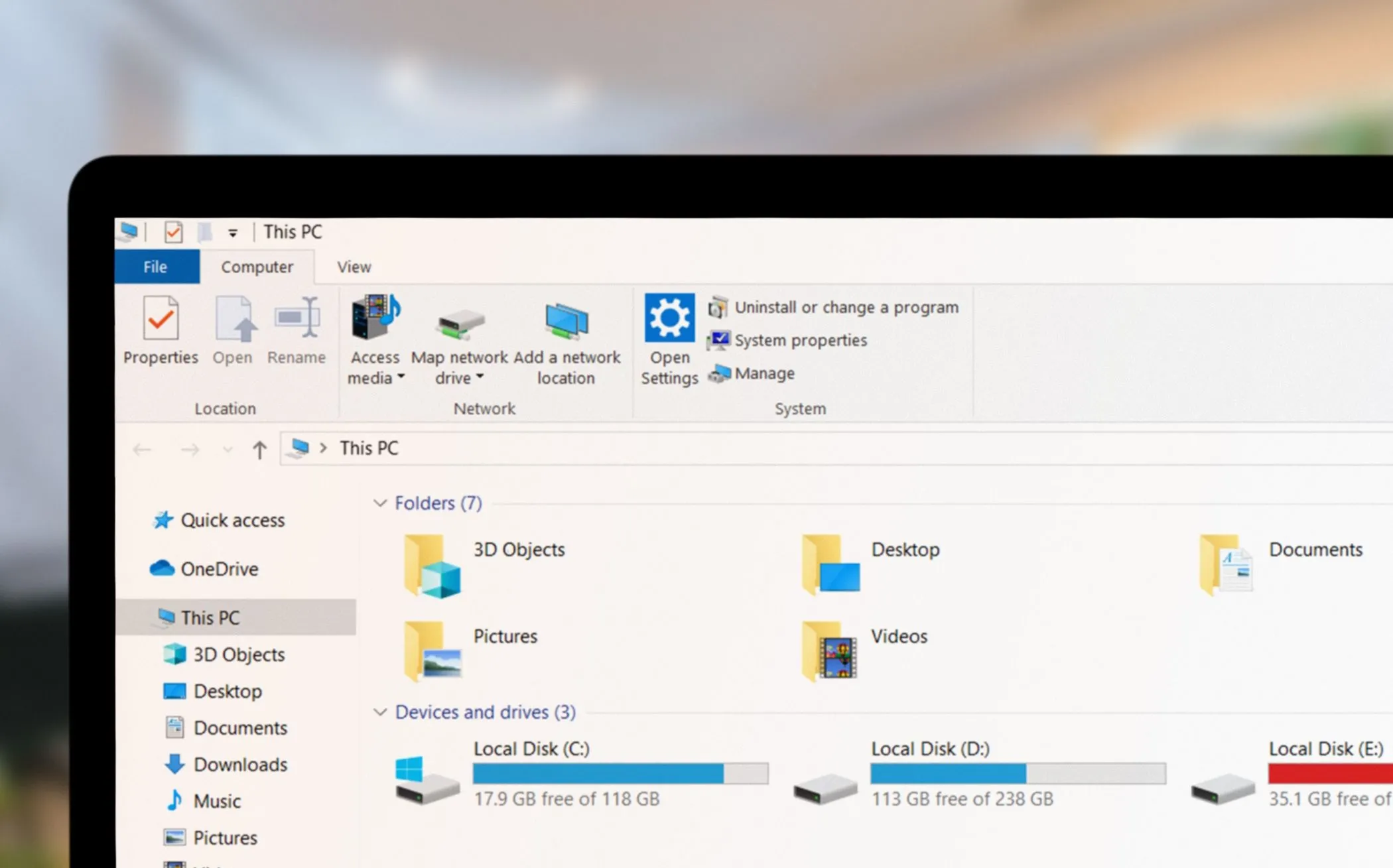 Giao diện File Explorer đang mở trên laptop chạy Windows
Giao diện File Explorer đang mở trên laptop chạy Windows
2. Truy Cập Mặc Định vào Ổ Đĩa Cứng để Quản Lý Tệp Nâng Cao
File Explorer cung cấp quyền truy cập tức thì vào các ổ đĩa cứng và các tệp hệ thống quan trọng ngay tại khu vực “Thư mục được ghim” (Pinned Folders). Điều này giúp bạn dễ dàng truy cập sâu vào các tệp hệ thống quan trọng mỗi khi cần. Đây là một lợi thế đáng kể cho những người dùng thường xuyên tương tác với cấu trúc hệ thống hoặc cần quản lý dữ liệu trên nhiều phân vùng.
Với Finder, việc truy cập vào ổ đĩa cứng đòi hỏi thêm các bước. Bạn phải bật một cài đặt để hiển thị ổ đĩa trên máy Mac của mình. Apple đã thực hiện điều này nhằm ngăn chặn người dùng vô tình can thiệp vào các tệp mà họ không nên đụng tới. Tuy nhiên, việc hầu hết mọi người có thể sử dụng Mac trong nhiều năm mà không nhận ra cài đặt này tồn tại lại là một lý do khác khiến tôi ưa thích cách tiếp cận “hiển thị trước và tin tưởng người dùng” của File Explorer. Điều này làm tăng tính minh bạch và khả năng kiểm soát dữ liệu của người dùng.
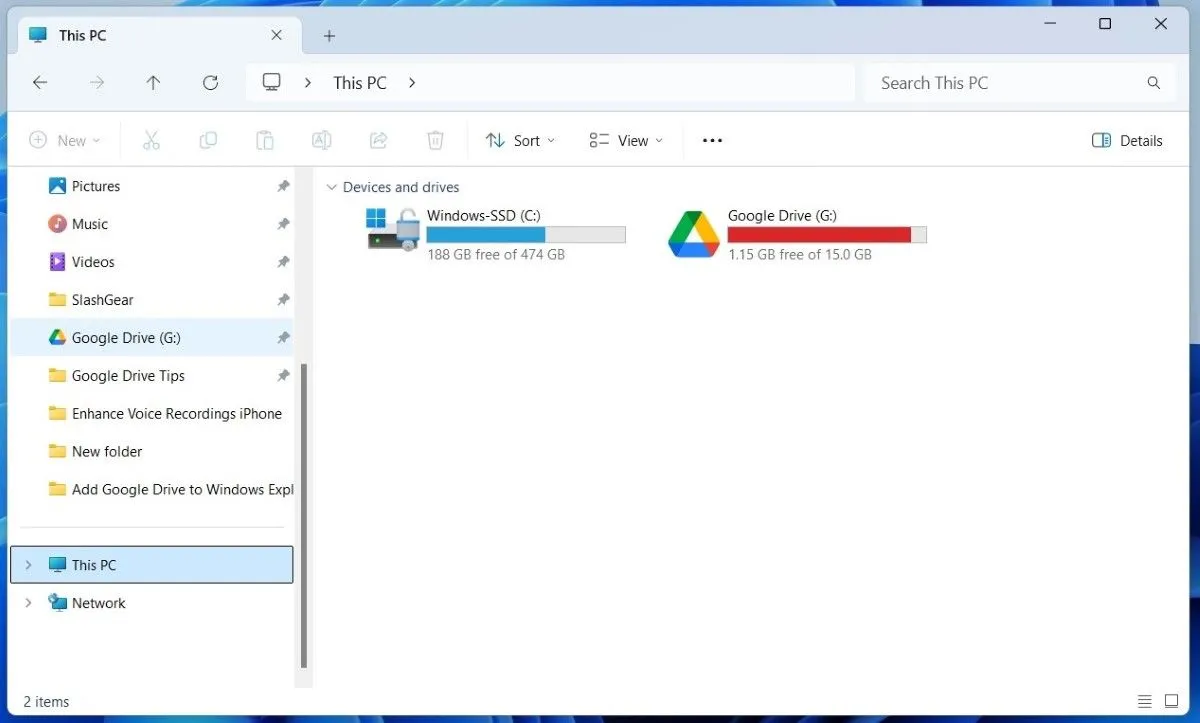 Google Drive tích hợp trong File Explorer của Windows 11
Google Drive tích hợp trong File Explorer của Windows 11
3. File Explorer Tổ Chức Mọi Thứ Tốt Hơn
Một trong những tính năng nổi bật nhất của File Explorer là hệ thống tổ chức phân cấp rõ ràng của nó. Chế độ xem dạng cây (tree view) ở bên trái là một “vũ khí bí mật” giúp điều hướng nhanh chóng qua các thư mục và thư mục con một cách hiệu quả. Cấu trúc này giúp người dùng dễ dàng hình dung được vị trí của mình trong hệ thống tệp và nhanh chóng tìm đến đích.
Finder của macOS lại thiếu đi mức độ rõ ràng này, khiến việc đi sâu vào các thư mục lồng nhau trở nên kém trực quan hơn đối với tôi. Đối với những người dùng phải quản lý nhiều thư mục và tệp, cấu trúc của File Explorer được sắp xếp hợp lý và dễ điều hướng hơn, giúp tiết kiệm thời gian và giảm thiểu sự khó chịu. Khả năng tổ chức thông minh này đóng góp lớn vào hiệu suất làm việc tổng thể.
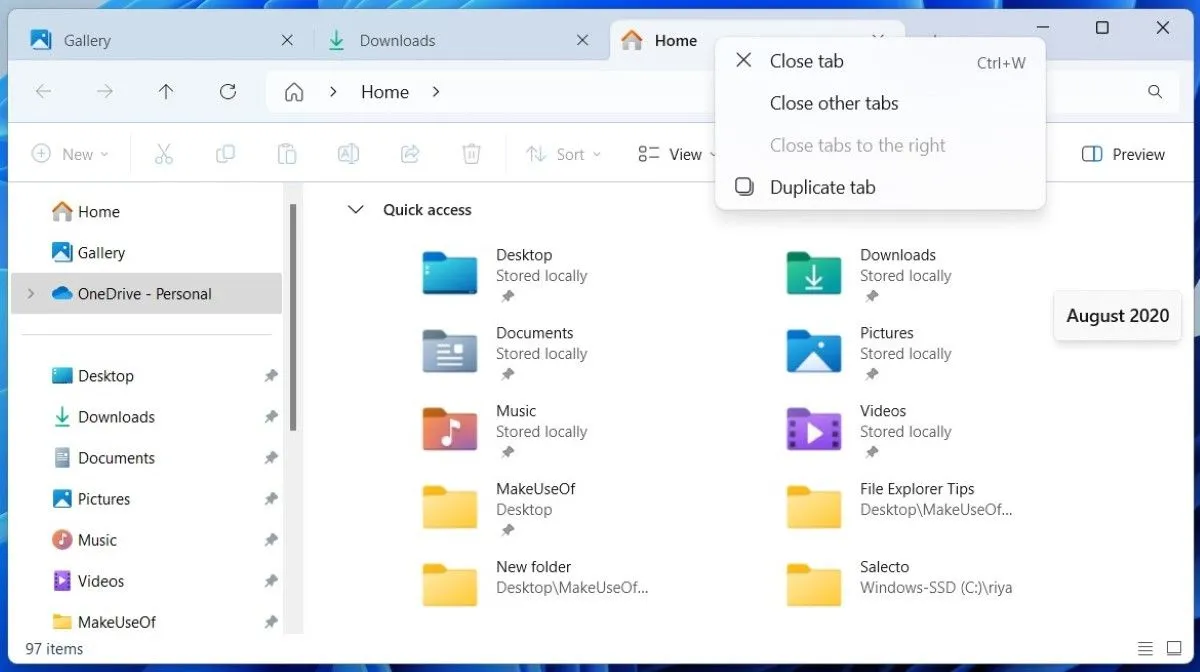 File Explorer trên Windows 11 hiển thị các tab giúp quản lý thư mục hiệu quả
File Explorer trên Windows 11 hiển thị các tab giúp quản lý thư mục hiệu quả
4. Di Chuyển Nhiều Loại Tệp với Chức Năng Cắt/Dán
Trong khi Finder yêu cầu phải dùng phím tắt để thực hiện thao tác cắt và dán tệp, File Explorer lại cung cấp tùy chọn này trực tiếp trong menu ngữ cảnh (chuột phải). Dù các phím tắt rất tiện lợi, nhưng đôi khi việc sử dụng menu lại dễ dàng hơn, đặc biệt nếu bạn đang hướng dẫn một người ít quen thuộc với công nghệ hoặc người thân lớn tuổi.
Thêm vào đó, Finder của Mac không hỗ trợ sử dụng lệnh sao chép/dán để di chuyển bất cứ thứ gì ngoài văn bản thông thường. Mặc dù bạn có thể sử dụng một số thủ thuật trên Mac để di chuyển tệp dễ dàng hơn, nhưng File Explorer của Windows lại cho phép thực hiện điều này một cách đơn giản ngay từ đầu. Đây là một chi tiết nhỏ nhưng lại làm nổi bật cách File Explorer mang lại sự tiện lợi và dễ tiếp cận cho tất cả mọi người, không phân biệt trình độ công nghệ.
Mac’s Finder có những ưu điểm riêng, đặc biệt khi làm việc trong hệ sinh thái Apple. Tuy nhiên, khi xét đến tính dễ sử dụng, khả năng tổ chức và truy cập nhanh vào các tính năng cần thiết, Windows File Explorer vẫn là trình quản lý tệp hàng đầu. Dù bạn là người dùng thành thạo công nghệ hay người mới bắt đầu, File Explorer đều đạt được sự cân bằng hoàn hảo giữa tính đơn giản và chức năng mạnh mẽ, khiến nó trở thành lựa chọn khó có thể đánh bại trong việc quản lý dữ liệu và tệp tin hàng ngày.


